Microsoft quảng cáo Surface và các thiết bị bên thứ ba khác của họ có màn hình cảm ứng. Tuy nhiên, nếu không sử dụng tính năng cảm ứng hoặc cần tắt nó trong một số trường hợp cụ thể như khắc phục sự cố thì đây là cách thực hiện.
- Hướng dẫn sửa lỗi màn hình cảm ứng trên Windows 10
- Cách cài độ phân giải cho nhiều màn hình Windows 10
- Cách sửa lỗi màn hình Windows 7/8/8.1/10 bị đen
Cách vô hiệu hóa màn hình cảm ứng trên thiết bị chạy Windows 10
Để vô hiệu hóa màn hình cảm ứng trên thiết bị, bạn cần truy cập vào Control Panel cũ. Cách dễ dàng nhất là nhấn phím Win và gõ devmgr.msc, sau đó nhấn Enter.
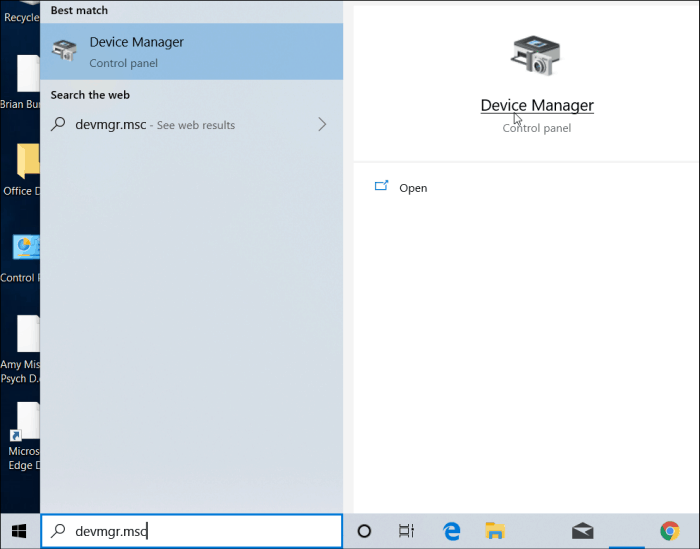
Ngoài ra, bạn có thể mở Device Manager bằng cách gõ nó trong trường tìm kiếm trên ứng dụng Settings.
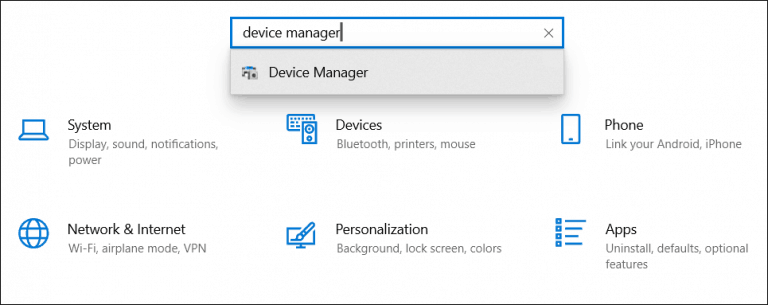
Trong Device Manager, cuộn xuống và mở menu Human Interface Devices. Sau đó cuộn xuống và click chuột phải vào HID-Compliant touch screen và chọn Disable device từ menu.
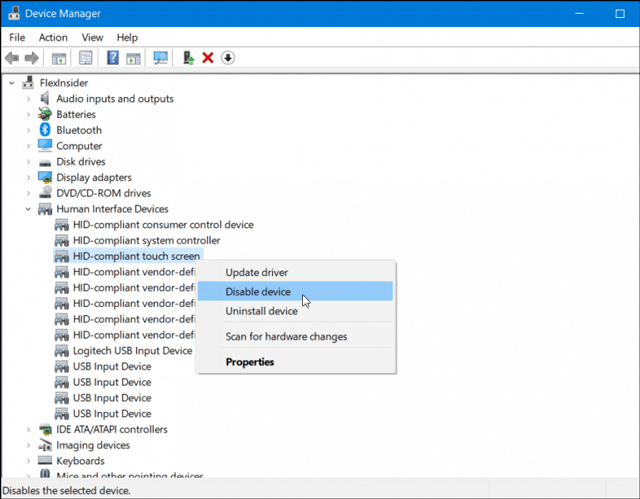
Sau đó, bạn cần xác minh muốn tắt tính năng này bằng cách click vào Yes trong hộp thoại xuất hiện.
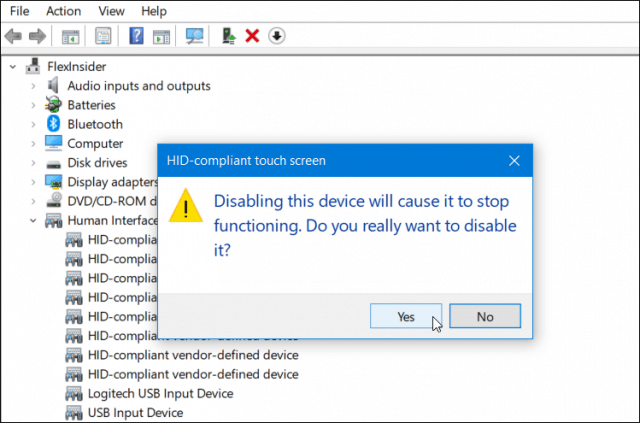
Bạn không cần phải đăng xuất hoặc khởi động lại máy tính. Màn hình cảm ứng đã bị vô hiệu hóa, kiểm tra bằng cách chạm vào màn hình.
Nếu sau đó quyết định bật lại màn hình cảm ứng, quay lại đúng menu này trong Device Manager và click chuột phải vào HID-Compliant touch screen và chọn Enable device.
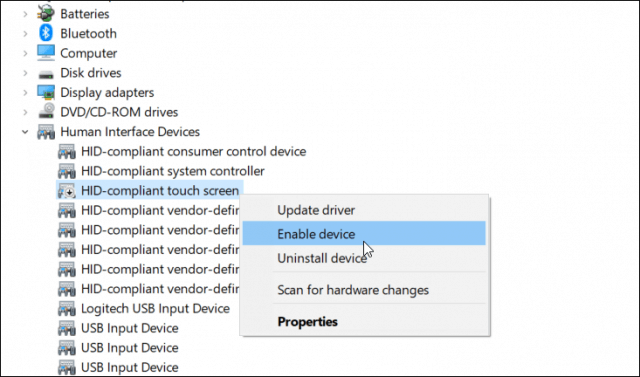
Tương tự, bạn cũng không cần đăng xuất hoặc khởi động lại máy tính. Màn hình cảm ứng sẽ hoạt động trở lại.
Cách này hữu ích khi không sử dụng tính năng cảm ứng trên màn hình của thiết bị hoặc khắc phục sự cố màn hình phản ứng không phản hồi. Tuy nhiên, đây không phải là cách thuận tiện nhất để vô hiệu hóa màn hình cảm ứng. Hy vọng trong tương lại Microsoft có thể thêm nút tắt bật trong ứng dụng Settings.
Chúc các bạn thực hiện thành công!
 Công nghệ
Công nghệ  Windows
Windows  iPhone
iPhone  Android
Android  Học CNTT
Học CNTT  Download
Download  Tiện ích
Tiện ích  Khoa học
Khoa học  Game
Game  Làng CN
Làng CN  Ứng dụng
Ứng dụng 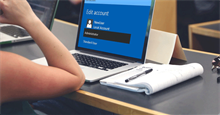











 Windows 11
Windows 11  Windows 10
Windows 10  Windows 7
Windows 7  Windows 8
Windows 8  Cấu hình Router/Switch
Cấu hình Router/Switch  Linux
Linux  Đồng hồ thông minh
Đồng hồ thông minh  Chụp ảnh - Quay phim
Chụp ảnh - Quay phim  macOS
macOS  Phần cứng
Phần cứng  Thủ thuật SEO
Thủ thuật SEO  Kiến thức cơ bản
Kiến thức cơ bản  Dịch vụ ngân hàng
Dịch vụ ngân hàng  Lập trình
Lập trình  Dịch vụ nhà mạng
Dịch vụ nhà mạng  Dịch vụ công trực tuyến
Dịch vụ công trực tuyến  Nhà thông minh
Nhà thông minh  Quiz công nghệ
Quiz công nghệ  Microsoft Word 2016
Microsoft Word 2016  Microsoft Word 2013
Microsoft Word 2013  Microsoft Word 2007
Microsoft Word 2007  Microsoft Excel 2019
Microsoft Excel 2019  Microsoft Excel 2016
Microsoft Excel 2016  Microsoft PowerPoint 2019
Microsoft PowerPoint 2019  Google Sheets - Trang tính
Google Sheets - Trang tính  Code mẫu
Code mẫu  Photoshop CS6
Photoshop CS6  Photoshop CS5
Photoshop CS5  Lập trình Scratch
Lập trình Scratch  Bootstrap
Bootstrap  Ứng dụng văn phòng
Ứng dụng văn phòng  Tải game
Tải game  Tiện ích hệ thống
Tiện ích hệ thống  Ảnh, đồ họa
Ảnh, đồ họa  Internet
Internet  Bảo mật, Antivirus
Bảo mật, Antivirus  Họp, học trực tuyến
Họp, học trực tuyến  Video, phim, nhạc
Video, phim, nhạc  Giao tiếp, liên lạc, hẹn hò
Giao tiếp, liên lạc, hẹn hò  Hỗ trợ học tập
Hỗ trợ học tập  Máy ảo
Máy ảo  Điện máy
Điện máy  Tủ lạnh
Tủ lạnh  Tivi
Tivi  Điều hòa
Điều hòa  Máy giặt
Máy giặt  Quạt các loại
Quạt các loại  Cuộc sống
Cuộc sống  Kỹ năng
Kỹ năng  Món ngon mỗi ngày
Món ngon mỗi ngày  Làm đẹp
Làm đẹp  Nuôi dạy con
Nuôi dạy con  Chăm sóc Nhà cửa
Chăm sóc Nhà cửa  Du lịch
Du lịch  Halloween
Halloween  Mẹo vặt
Mẹo vặt  Giáng sinh - Noel
Giáng sinh - Noel  Quà tặng
Quà tặng  Giải trí
Giải trí  Là gì?
Là gì?  Nhà đẹp
Nhà đẹp  TOP
TOP  Ô tô, Xe máy
Ô tô, Xe máy  Giấy phép lái xe
Giấy phép lái xe  Tấn công mạng
Tấn công mạng  Chuyện công nghệ
Chuyện công nghệ  Công nghệ mới
Công nghệ mới  Trí tuệ nhân tạo (AI)
Trí tuệ nhân tạo (AI)  Anh tài công nghệ
Anh tài công nghệ  Bình luận công nghệ
Bình luận công nghệ